霍尼威尔标签打印机操作说明
霍尼韦尔1920i扫描器说明书

以下是霍尼韦尔1920i扫描器的使用说明书示例:霍尼韦尔1920i扫描器使用说明书1. 产品简介霍尼韦尔1920i扫描器是一款高性能、多功能的无线扫描设备,适用于各种条形码和二维码扫描应用。
本使用说明书将帮助您了解如何正确操作和使用霍尼韦尔1920i扫描器。
2. 功能和特点全方位扫描:采用全方位扫描技术,可快速准确地读取不同角度和距离下的条形码和二维码。
多种接口:支持多种接口连接方式,如USB、蓝牙等,以满足不同设备的需求。
耐用设计:具备坚固耐用的外壳,抗摔、防水,适合工业环境使用。
高速传输:通过无线技术实现高速数据传输,提高工作效率。
3. 使用方法请按照以下步骤正确使用霍尼韦尔1920i扫描器:步骤1:连接扫描器将扫描器与您的计算机或其他设备连接。
根据您的需要选择合适的接口,如USB或蓝牙,并确保连接稳定。
步骤2:设置扫描模式使用扫描器上的设置按钮或配置软件,在扫描器中设置所需的扫描模式和参数,如扫描类型(条形码、二维码)、解码规则等。
步骤3:准备扫描目标将待扫描的条形码或二维码放置在合适的距离和角度,以便于扫描器准确读取。
步骤4:开始扫描按下扫描器上的扫描按钮或触发器,将扫描器对准目标条形码或二维码,并触发扫描操作。
扫描器将迅速读取并解码扫描目标。
4. 注意事项在使用霍尼韦尔1920i扫描器时,请注意以下事项:避免将扫描器暴露在过高或过低的温度环境中,以免影响正常工作。
在扫描时避免直接对准光源,以防损坏扫描器传感器。
定期清洁扫描头和镜片,以确保扫描质量和性能。
5. 联系信息如有任何问题或需要进一步的帮助,请联系以下联系方式获取支持:客户服务热线:[填写客户服务热线]技术支持邮箱:[填写技术支持邮箱]请妥善保管本使用说明书,并与霍尼韦尔1920i扫描器一同存放,以备日后参考。
希望您能够顺利使用霍尼韦尔1920i扫描器,如有其他问题或需要进一步的指导,请随时联系我们提供的客户服务和技术支持。
霍尼韦尔1902快速入门指南(中)

Xenon 1902充电基座:COB01, CCB01-010BT无线面积成像系统快速入门指南Crdlss-NG2D-SC-QS Rev C1/12注:有关清洁设备的信息,请参阅用户指南。
有关本文档的本地化语言版本,请访问。
入门指南连接底座之前请关闭计算机电源,然后在底座完全连接后打开计算机电源。
连接底座并打开电源后,将扫描枪放在底座中以建立链接。
底座上的绿色指示灯开始闪烁,表示扫描枪的电池正在充电。
供电装置(如果包括)注:如有必要,电源需要额外订购1234读取技巧为了获得良好的读取效果,取景器投射出的瞄准光束应对准条码正中,不过可以以任何方向瞄准以便读取。
将扫描枪对准条码,按动触发器,使瞄准光束位于条码的正中。
扫描枪越接近条码,瞄准光束越小;扫描枪越远离条码,瞄准光束越大。
如果条码较小,应使扫描枪靠近条码;如果条码较大,扫描枪应离条码远一点,这样更容易正确读取条码。
如果条码反射度高(例如,镀膜的),您可能需要以某一角度倾斜扫描枪,以便成功扫描条码。
注:扫描条码时,如果扫描枪嘀嘀响了 3 次,说明没有成功建立链接。
如果扫描枪响了一次,说明已成功建立链接。
标准产品默认设置以下条码可重置所有标准产品默认设置。
标准产品默认设置5RS485 接口RS485 接口默认为端口 5B 。
如果您有一个 IBM POS 终端使用端口 9B ,则须扫描下面相应的条码,以设置该终端,然后将收银机断电重启。
注:有关其它 RS485 接口选择,请参见我们的网站 提供的针对您所购买产品的用户指南。
IBM 端口 9B HHBCR-1 接口IBM 端口 9B HHBCR-2 接口6键盘的国家/地区设置扫描下面的键盘的国家/地区设置条码,然后扫描第12页中的数字条码,接着扫描保存条码,以便对您所在的国家/地区的键盘进行设置。
原则上,在除美国以外的国家/地区,扫描器不支持以下字符:@ | $ # { } [ ] = / ‘ \ < > ~.注:有关国家/地区代码的完整列表,请参见我们的网站 提供的针对您所购买产品的用户指南。
霍尼韦尔T9275A操作说明

霍尼韦尔T9275A操作说明1、开机前请确认接线及24电源2、第一次送电LCD显示OFF(有DIGIT IN)或OPEN(无DIGIT IN),有DIGIT IN时按SELECT键3秒后开机,进入操作使用状态,若无DIGIT IN,请确认是否将DI短路。
3、开机后按UP或DOWN键,可设定温度1℃(连续按2秒,连续快速变化)按ENTER键一次,数字闪烁表示完成。
4、按SELECT键,选取其他功能再按UP或DOWN更改,再按ENTER 键即存储。
5、按SELECT键至SENSOR显示,0表示内置传感器,1表示外置传感器。
予设为0。
6、按SELECT键至MODE显示:予设为0。
0AO为制冷工况,DO×1AO为加热工况,DO×2AO为制冷工况,DO为加热工况3AO为加热工况,DO为制冷工况4AO为制冷工况,DO为LOW TEMP.LIMIT5AO为加热工况,DO为HIGH TEMP.LIMIT7、按SELECT键至MANUAL显示,0表示自动控制,1表示手动输出控制(0-100%)。
予设为0。
8、按SELECT键至DISPLAY显示,0表示LCD上方显示环境温度,下方显示设定温度,1表示LCD上方显示输出百分比,下方显示环境温度。
予设为0。
9、按SELECT键至F1显示(积分时间)予设为15秒,范围:0.1-60秒。
10、按SELECT键至F1显示(高低温报警)予设为30℃,(SENSOR 0时,10-60℃)(SENSOR 1时,-20-110℃)。
11、按SELECT键至OFFSET显示(温度补偿校正)予设为0℃,范围:-3℃-+3℃。
12、按SELECT键至P BAND显示(比例带),予设为2℃,范围:2℃-19℃。
13、按SELECT键至DIFF显示(动作偏差),予设为0℃,范围:0℃-3℃,同时使用制冷及加热(电热)时,其中一点DO控制时,可设定DIFFERENTIAL VALUE使温度控制于偏差范围内。
Honeywell快速入门指南
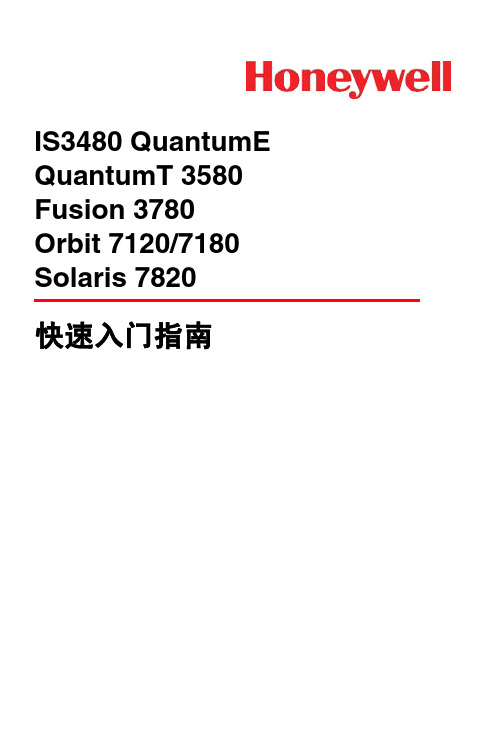
Orbit 7120/7180
Solaris 7820
1
连接扫描枪
连接到扫描枪的 主机端口
USB
连接到扫描枪的 主机端口
串行 (RS232)
键盘口 连接到扫描枪的 主机端口
可选适配器电缆 2
调用默认值
扫描 “ 调用默认值 ”,重置所有的标准产品默认设置。 ³ 999998 调用默认值
3
接口选择 USB
19
示例:要添加星号 (*) 作为前缀,请扫描条码: 1. 进入 / 退出编程 2. 可配置的前缀 #1 3. 代码字节 0 4. 代码字节 4 5. 代码字节 2 6. 进入 / 退出编程
³ 999999 进入 / 退出编程
³ 903500 可配置的前缀 #1
20
³ 903600 可配置的前缀 #2
³ 107511 传输 UPC-A 数字系统
³ 107501 勿传输 UPC-A 数字系统
26
“ 将 UPC-E 扩展为 12 位 ”,可将 UPC-E 代码扩展为 12 位 UPC-A 格式。
³ 107515 将 UPC-E 扩展为 12 位
³ 107505 勿将 UPC-E 扩展 为 12 位
15
³ 107905 AIM ID 前缀关闭
³ 107911 NCR 前缀开启
³ 107901 NCR 前缀关闭
³ 107917 Nixdorf 前缀开启
16
³ 107907 Nixdorf 前缀关闭
后缀
扫描下列条码之一,将您的扫描枪设为在每个条码后添加 或删除回车符、换行、制表符或者文本结束符。
由于通常会在 GS1 DataBar 码制中发现大的空白,所以 建议您启用 “ 要求使用 GS1 双线边框 ”。扫描下方的其他 代码,以便启用 / 禁用 “GS1 Databar 14” 和 “GS1 限定 ”。
Honeywell打印机PC42d 商品说明书

〵䒭䩧⽪劼欽䨪䭷⽂免责声明Honeywell International Inc.(“HII”)有权不经通知更改本文档中的所述规格和其它信息,读者在任何情况下都应咨询以确定是否已发生此类更改。
本出版物中的信息并不代表 HII 所做的任何承诺。
HII 对此处包含的技术或编辑错误及遗漏不负任何责任;也不对提供、实施或使用该材料而导致的意外或间接损坏负责。
在选择和使用软件和/或硬件来获得预期结果方面,HII 拒绝承担任何责任。
此文档包含受版权保护的专有信息。
保留所有权利。
未事先经 HII 的书面同意,不得影印或复制本文档的任何内容或将其翻译成其它语言。
专利有关专利信息,请参阅 。
版权© 2016-2017 Honeywell International Inc.保留所有权利。
目录客户支持 . . . . . . . . . . . . . . . . . . . . . . . . . . . . . . . . . . . . . . . . . . . . . . . . . . . . . . . . . vii产品服务与维修. . . . . . . . . . . . . . . . . . . . . . . . . . . . . . . . . . . . . . . vii有限保修 . . . . . . . . . . . . . . . . . . . . . . . . . . . . . . . . . . . . . . . . . . . . vii发送反馈 . . . . . . . . . . . . . . . . . . . . . . . . . . . . . . . . . . . . . . . . . . . . vii1 关于打印机. . . . . . . . . . . . . . . . . . . . . . . . . . . . . . . . . . . . . . . . . . . . . . . . . . . . . . . 1关于PC42d 打印机 . . . . . . . . . . . . . . . . . . . . . . . . . . . . . . . . . . . . . . . . . . . . . . . . . . 2打印机特点 . . . . . . . . . . . . . . . . . . . . . . . . . . . . . . . . . . . . . . . . . . . . . . . . . . . . . . . . 2关于打印按钮. . . . . . . . . . . . . . . . . . . . . . . . . . . . . . . . . . . . . . . . . . . . . . . . . . . . . . . 3关于状态 LED . . . . . . . . . . . . . . . . . . . . . . . . . . . . . . . . . . . . . . . . . . . . . . . . . . . . . . 4关于介质 . . . . . . . . . . . . . . . . . . . . . . . . . . . . . . . . . . . . . . . . . . . . . . . . . . . . . . . . . . 5安装内置纸卷介质 . . . . . . . . . . . . . . . . . . . . . . . . . . . . . . . . . . . . . . . . . . . . 6安装外置介质 . . . . . . . . . . . . . . . . . . . . . . . . . . . . . . . . . . . . . . . . . . . . . . . 10将打印机连接到电源 . . . . . . . . . . . . . . . . . . . . . . . . . . . . . . . . . . . . . . . . . . . . . . . . 11关于打印机命令语言 . . . . . . . . . . . . . . . . . . . . . . . . . . . . . . . . . . . . . . . . . . . . . . . . 11关于 Direct Protocol . . . . . . . . . . . . . . . . . . . . . . . . . . . . . . . . . . . . . . . . . . 12关于 ESim. . . . . . . . . . . . . . . . . . . . . . . . . . . . . . . . . . . . . . . . . . . . . . . . . . 12关于 ZSim . . . . . . . . . . . . . . . . . . . . . . . . . . . . . . . .. . . . . . . . . . . . . . . . . 12如何设置打印机命令语言. . . . . . . . . . . . . . . . . . . . . . . . . . . . . . . . . . . . . . . . . . . . . 12通过打印按钮设置命令语言 . . . . . . . . . . . . . . . . . . . . . . . . . . . . . . . . . . . . 13通过打印机网页设置命令语言. . . . . . . . . . . . . . . . . . . . . . . . . . . . . . . . . . . 13关于测试标签. . . . . . . . . . . . . . . . . . . . . . . . . . . . . . . . . . . . . . . . . . . . . . . . . . . . . . 14在打开打印机时打印一张测试标签. . . . . . . . . . . . . . . . . . . . . . . . . . . . . . . 14在打印机准备好打印时打印一张测试标签. . . . . . . . . . . . . . . . . . . . . . . . . . 15关于打印机命令语言 . . . . . . . . . . . . . . . . . . . . . . . . . . . . . . . . . . . . . . . . . . . . . . . . 11关于 Direct Protocol . . . . . . . . . . . . . . . . . . . . . . . . .关于 ESim. . . . . . . . . . . . . . . . . . . . . . . . . . . . . . . . . . . . . . . . . . . . . . . . . . 12关于 ZSim . . . . . . . . . . . . . . . . . . . . . . . . . . . . . . . .如何设置打印机命令语言. . . . . . . . . . . . . . . . . . . . . . . . . . . . . . . . . . . . . . . . . . . . . 12通过打印按钮设置命令语言 . . . . . . . . . . . . . . . . . . . . . . . . . . . . . . . . . . . . 13通过打印机网页设置命令语言. . . . . . . . . . . . . . . . . . . . . . . . . . . . . . . . . . . 13关于测试标签. . . . . . . . . . . . . . . . . . . . . . . . . . . . . . . . . . . . . . . . . . . . . . . . . . . . . . 14在打开打印机时打印一张测试标签. . . . . . . . . . . . . . . . . . . . . . . . . . . . . . . 14在打印机准备好打印时打印一张测试标签. . . . . . . . . . . . . . . . . . . . . . . . . . 15关于Autosense关于DPL. . . . . . . . . . . . . . . . . . . . . . . . . . 11目录2 连接打印机. . . . . . . . . . . . . . . . . . . . . . . . . . . . . . . . . . . . . . . . . . . . . . . . . . . . . . 16安装打印机驱动程序 . . . . . . . . . . . . . . . . . . . . . . . . . . . . . . . . . . . . . . . . . . . . . . . . 17如何将打印机连接到 PC . . . . . . . . . . . . . . . . . . . . . . . . . . . . . . . . . . . . . . . . . . . . . 18使用 USB 电缆连接打印机 . . . . . . . . . . . . . . . . . . . . . . . . . . . . . . . . . . . . . 18使用串行通信电缆连接打印机. . . . . . . . . . . . . . . . . . . . . . . . . . . . . . . . . . . 18把打印机连接到网络 . . . . . . . . . . . . . . . . . . . . . . . . . . . . . . . . . . . . . . . . . . . . . . . . 19从 USB 存储设备升级固件 . . . . . . . . . . . . . . . . . . . . . . . . . . . . . . . . . . . . . 233 打印机的故障排除和维护. . . . . . . . . . . . . . . . . . . . . . . . . . . . . . . . . . . . . . . 24联系产品支持. . . . . . . . . . . . . . . . . . . . . . . . . . . . . . . . . . . . . . . . . . . . . . . . . . . . . . 25查找打印机配置和序列号. . . . . . . . . . . . . . . . . . . . . . . . . . . . . . . . . . . . . . . . . . . . . 26打印机问题和可能的解决办法. . . . . . . . . . . . . . . . . . . . . . . . . . . . . . . . . . . . . . . . . 27关于无线通信…………………………………………………………………… 从Web 页面配置无线通信. . 19. . 19络 . . . . . . . . . . . . . . . . . . . . . . . . . . . . . . . . . . . . . . . . . . . . . . . . 19络 . . . . . . . . . . . . . . . . . . . . . . . . . . . . . . . . . . . . . . . . . . 20. . 21络 . . . . . . . . . . . . . . . . . . . . . . . . . . . . . . . . . . . . .从简单诊断工具(SDT)配置无线通信关于Bluetooth 通信安装身份验证证书机. . . . . . . . . . . . . . . . . . . . . . . . . . . . . . . . . . . . . . . . . . . . . . . . . . . . 机. . . . . . . . . . . . . . . . . . . . . . . . . . . . . . . . . . . . . . . . . . . . . 22. . 23 . . 23从Web 页面配置Bluetooth 通信机. . . . . . . . . . . . . . . . . . . . . . . . . . . . . . . . . . . . . . . . . . 23 . . 24从简单诊断工具配置Bluetooth 机. . . . . . . . . . . . . . . . . . . . . . . . . . . . . . . . . . . . . . . . . . . 25无线802.11一般设置机. . . . . . . . . . . . . . . . . . . . . . . . . . . . . . . . . . . . . . . . . . . . . . . . . . . 26 . . 27无线802.11网络设置机. . . . . . . . . . . . . . . . . . . . . . . . . . . . . . . . . . . . . . . . . . . . . . . . . . . 28 . . 28 . . 29无线802.11安全设置机. . . . . . . . . . . . . . . . . . . . . . . . . . . . . . . . . . . . . . . . . . . . . . . . . . . 28 . . 29 . . 30Bluetooth 设置机. . . . . . . . . . . . . . . . . . . . . . . . . . . . . . . . . . . . . . . . . . . . . . . . . . . . . . . . 31连接 USB 设备 . . . . . . . . . . . . . . . . . . . . . . . . . . . . . . . . . . . . . . . . . . . . . . . . . . . . 19配置打印机 . . . . . . . . . . . . . . . . . . . . . . . . . . . . . . . . . . . . . . . . . . . . . . . . . . . . . . . 20通过打印机网页配置打印机 . . . . . . . . . . . . . . . . . . . . . . . . . . . . . . . . . . . . 20使用简单诊断工具配置打印机. . . . . . . . . . . . . . . . . . . . . . . . . . . . . . . . . . . 21升级固件 . . . . . . . . . . . . . . . . . . . . . . . . . . . . . . . . . . . . . . . . . . . . . . . . . . . . . . . . . 22下载打印机固件更新. . . . . . . . . . . . . . . . . . . . . . . . . . . . . . . . . . . . . . . . . . 23从 USB 存储设备升级固件 . . . . . . . . . . . . . . . . . . . . . . . . . . . . . . . . . . . . . 2332323334353536373839以太网络清洁滚筒轴 . . . . . . . . . . . . . . . . . . . . . . . . . . . . . . . . . . . . . . . . . . . . . . . . . . . . . . . 33清洁打印机内部 . . . . . . . . . . . . . . . . . . . . . . . . . . . . . . . . . . . . . . . . . . . . . 34清洁打印机外部 . . . . . . . . . . . . . . . . . . . . . . . . . . . . . . . . . . . . . . . . . . . . . 35A 规格. . . . . . . . . . . . . . . . . . . . . . . . . . . . . . . . . . . . . . . . . . . . . . . . . . . . . . . . . . . . . 36打印机规格 . . . . . . . . . . . . . . . . . . . . . . . . . . . . . . . . . . . . . . . . . . . . . . . . . . . . . . . 37支持的条形码符号表示法规范. . . . . . . . . . . . . . . . . . . . . . . . . . . . . . . . . . . . . . . . . 40B 默认设置. . . . . . . . . . . . . . . . . . . . . . . . . . . . . . . . . . . . . . . . . . . . . . . . . . . . . . . . 42默认配置 . . . . . . . . . . . . . . . . . . . . . . . . . . . . . . . . . . . . . . . . . . . . . . . . . . . . . . . . . 43串行端口设置 . . . . . . . . . . . . . . . . . . . . . . . . . . . . . . . . . . . . . . . . . . . . . . . 43以太网设置. . . . . . . . . . . . . . . . . . . . . . . . . . . . . . . . . . . . . . . . . . . . . . . . . 44介质设置. . . . . . . . . . . . . . . . . . . . . . . . . . . . . . . . . . . . . . . . . . . . . . . . . . . 44打印质量设置 . . . . . . . . . . . . . . . . . . . . . . . . . . . . . . . . . . . . . . . . . . . . . . . 47一般系统设置 . . . . . . . . . . . . . . . . . . . . . . . . . . . . . . . . . . . . . . . . . . . . . . . 47管理 I/O 设置 . . . . . . . . . . . . . . . . . . . . . . . . . . . . . . . . . . . . . . . . . . . . . . . 49管理服务设置 . . . . . . . . . . . . . . . . . . . . . . . . . . . . . . . . . . . . . . . . . . . . . . . 49DNS 网络服务 . . . . . . . . . . . . . . . . . . . . . . . . . . . . . . . . . . . . . . . . . . . . . . 50Net1 网络服务 . . . . . . . . . . . . . . . . . . . . . . . . . . . . . . . . . . . . . . . . . . . . . . 50WINS 网络服务. . . . . . . . . . . . . . . . . . . . . . . . . . . . . . . . . . . . . . . . . . . . . . 51Web Server 网络服务. . . . . . . . . . . . . . . . . . . . . . . . . . . . . . . . . . . . . . . . . 51C 使用 INPrint 打印标签. . . . . . . . . . . . . . . . . . . . . . . . . . . . . . . . . . . . . . . . . 52关于 INPrint 页面. . . . . . . . . . . . . . . . . . . . . . . . . . . . . . . . . . . . . . . . . . . . . . . . . . . 53打印 INPrint 标签 . . . . . . . . . . . . . . . . . . . . . . . . . . . . . . . . . . . . . . . . . . . . 53INPrint 预定义的标签格式 . . . . . . . . . . . . . . . . . . . . . . . . . . . . . . . . . . . . . 55如何恢复默认设置. . . . . . . . . . . . . . . . . . . . . . . . . . . . . . . . . . . . . . . . . . . . . . . . . . 28使用打印按钮恢复默认设置 . . . . . . . . . . . . . . . . . . . . . . . . . . . . . . . . . . . . 28在打印机网页恢复默认设置 . . . . . . . . . . . . . . . . . . . . . . . . . . . . . . . . . . . . 29使用简单诊断工具恢复默认设置. . . . . . . . . . . . . . . . . . . . . . . . . . . . . . . . . 30清洁打印头 . . . . . . . . . . . . . . . . . . . . . . . . . . . . . . . . . . . . . . . . . . . . . . . . . . . . . . . 30更换打印头 . . . . . . . . . . . . . . . . . . . . . . . . . . . . . . . . . . . . . . . . . . . . . . . . . . . . . . . 314040414242434546474849525455555656595961616262636364656567客户支持如果您在产品的安装或故障排除方面需要帮助,则可以使用如下方法之一与我们联系:知识库:我们的知识库提供了数千种立即解决方案。
霍尼韦尔1902中文说明书
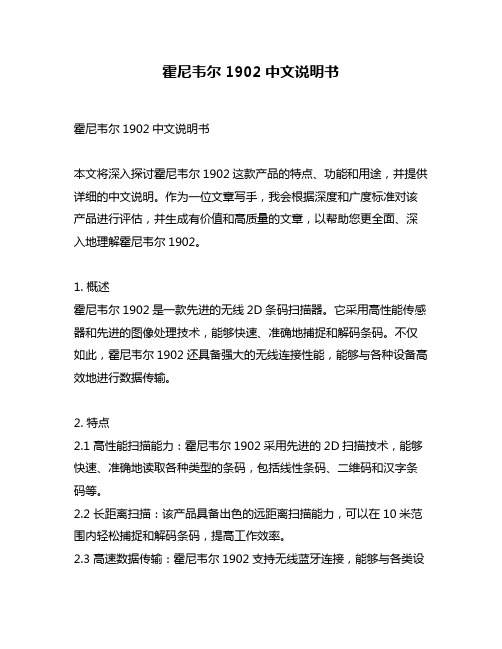
霍尼韦尔1902中文说明书霍尼韦尔1902中文说明书本文将深入探讨霍尼韦尔1902这款产品的特点、功能和用途,并提供详细的中文说明。
作为一位文章写手,我会根据深度和广度标准对该产品进行评估,并生成有价值和高质量的文章,以帮助您更全面、深入地理解霍尼韦尔1902。
1. 概述霍尼韦尔1902是一款先进的无线2D条码扫描器。
它采用高性能传感器和先进的图像处理技术,能够快速、准确地捕捉和解码条码。
不仅如此,霍尼韦尔1902还具备强大的无线连接性能,能够与各种设备高效地进行数据传输。
2. 特点2.1 高性能扫描能力:霍尼韦尔1902采用先进的2D扫描技术,能够快速、准确地读取各种类型的条码,包括线性条码、二维码和汉字条码等。
2.2 长距离扫描:该产品具备出色的远距离扫描能力,可以在10米范围内轻松捕捉和解码条码,提高工作效率。
2.3 高速数据传输:霍尼韦尔1902支持无线蓝牙连接,能够与各类设备快速、稳定地进行数据传输,实现无线自动化操作。
2.4 耐用可靠:该产品具有坚固耐用的外壳设计,能够承受各种严苛的工作环境,确保长期可靠运行。
3. 功能3.1 蓝牙无线连接:霍尼韦尔1902支持蓝牙4.0无线连接,可以与PC、平板电脑、智能手机等设备进行无线通信,简化工作流程。
3.2 自动感应触发:该产品具备自动感应触发功能,只需将条码放在感应区域内,即可自动进行扫描,方便高效。
3.3 抗干扰能力:霍尼韦尔1902采用先进的扫描技术,具备出色的抗干扰能力,能够在嘈杂的环境中准确读取条码。
3.4 多种解码模式:该产品支持多种解码模式,可根据不同的应用场景选择最适合的解码方式,提高扫描准确率。
4. 用途霍尼韦尔1902广泛应用于各个行业,包括物流、零售、医疗、制造业等。
它可以帮助用户提高工作效率、减少错误率,实现更精确、高效的条码扫描操作。
无论是仓储管理、库存盘点还是销售服务,霍尼韦尔1902都能满足各种需求,并为用户带来便利与效益。
霍尼韦尔报警打印机说明书

SMA-Printer 使用手册
三、安装及主机相关设置 SMA-Printer 报警信息记录仪附带一个挂装板, 可以方便地把打印机安装到墙面及机柜上,挂装板 见右图,将挂装板垂直放置到墙面(横槽为上), 用螺丝固定好挂装板后,将打印机底面挂孔对准挂 装板的固定柱,向下压紧即可。 打印机连接并测试完成后,对一些报警主机需要进行编程操作,使 其具有信息输出的功能方可正常进行打印及存储。需要编程的主机有 Vista120/250 报警主机,具体对应编程项目见下表:
系统具有输出功能 对应选择 24 小时的记录格式 对应选择事件发生时即时输出打印 对应选择从串行口打印输出信息的通 讯 波特率=1200
四、基本参数 SMA-Printer 报警信息记录仪使用报警主机的电源和信号连接,其 中的电源插头与报警主机的 AC 16.5V 交流电压端子并联,主要的功率输 出是在打印头工作时产生的,其平均电流不会大于 200mA,而且打印头 工作时间很短,对报警主机的供电没有任何影响;信号线与报警主机键 盘或相关输出端口连接,由于报警信息记录仪主要电路和芯片工作时的
联机指示灯
SMA-Printer 使用手册
M 存储打印键 S 十位调整键 T 打印机测试键 功能确认键 T 个位调整键
打印输出指示灯
二、连接、设置及使用 SMA-Printer 报警信息记录仪附带 2 条连接线,一条是黑色电源线, 把电源线的插头插接到打印机的[8]电源插座上,另外一端连接到报警 主机的变压器输出到主机板的 AC16.5V 端子上(实际是与报警主机变压 器次级并接);另外一条是信号线,除 Vista120/250 系列主机使用 6 芯 信号线,其他系列主机均配 4 芯信号线,具体主机的安装见下表:
9
霍尼韦尔X4使用中文说明书
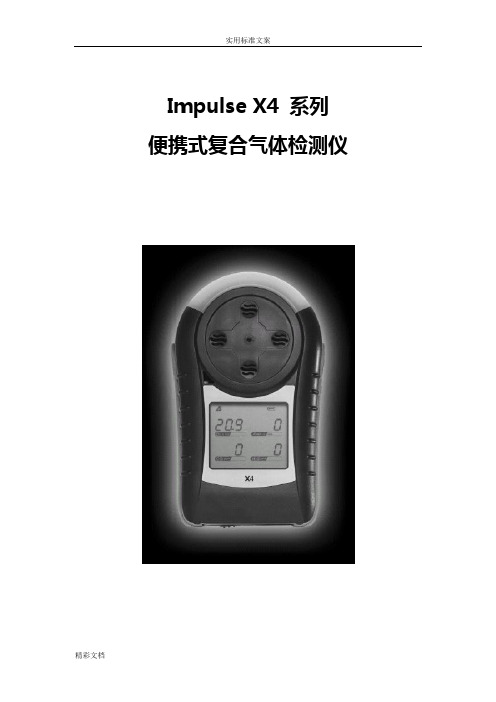
Impulse X4 系列便携式复合气体检测仪操作说明书!重要提示:!在首次使用仪器以前请认真阅读本手册,您将会掌握仪器正确的使用方法和了解仪器的功能,包括操作,维护,功能设置等容。
!为了使操作者更安全,请按照手册中的要求,定期对仪器进行标定。
!如果在使用过程中,遇到的故障或问题在本手册中没有提到,请直接联系制造商Zellweger Analytics,或联系当地的代理商/服务商。
!警告和注意:·更换任何元器件都有可能损坏仪器的本质安全结构。
·如果需要使用存储卡,请选用Zellweger Analytics 提供的存储卡(订货号2566-0435),使用其它的存储卡有可能损坏仪器的本质安全结构。
·在允许的储存期之后激活检测器,有可能影响仪器的使用性能和保质期。
·应使用许可的5号干电池,如劲量电池,不要使用质量低下的干电池,以免影响仪器的本质安全性能。
·在更换电池时,应同时更换2节型号相同的新电池。
·在电池欠压提示后,应尽快更换新电池,以免旧电池漏液损坏仪器。
·在低温环境下,电池的寿命会缩短。
·更换电池时,应该在安全环境下进行。
·当更换任何一个传感器的情况下,都需要对仪器进行标定。
·在每天使用以前,应完成仪器的自检过程。
·定期的对仪器用标气进行测试,检查声、光、振动报警是否正常。
·标定时应选用厂家或国家认证合格企业提供的标准气体。
·标定时应在良好通风的环境下进行,以避免污染。
·不要在仪器电量不足的情况下标定。
·不要在富氧的环境下使用本仪器。
·可燃气体传感器的灵敏度会受到高浓度硫化物,卤素化合物,含硅化合物,以及含铅气体或蒸汽的影响,也叫“中毒”,应避免在以上的环境中使用仪器,如果必须使用,则使用完后应对仪器进行检测和标定,以免影响以后的使用。
- 1、下载文档前请自行甄别文档内容的完整性,平台不提供额外的编辑、内容补充、找答案等附加服务。
- 2、"仅部分预览"的文档,不可在线预览部分如存在完整性等问题,可反馈申请退款(可完整预览的文档不适用该条件!)。
- 3、如文档侵犯您的权益,请联系客服反馈,我们会尽快为您处理(人工客服工作时间:9:00-18:30)。
霍尼威尔(Honeywell)标签打印机操作流程
一、安装打印碳带和标签纸
1.设备型号:Honeywell PC42t。
2.碳带及标签纸:碳带与身份证复印机的碳带一样,可以通用;标签纸为一行、两列,每张尺寸104mm*32mm,每个标签尺寸50mm*30mm,上下左右间距均为1mm,每行两个标签间距2mm,每卷2000张,单价80元/卷。
3.具体安装现场培训。
二、安装设备驱动及打印程序
1.打印机驱动选择安装光盘中的驱动程序。
2.打印程序不要用光盘附带的安装程序,那个是免费版的,功能较少。
本次提供的是网络破解版(BarTender9.4+注册机),由注册机生成注册码。
3.按照安装步骤进行“下一步”安装,设备使用USB接口。
三、打印标签
1.先准备好数据。
将数据导入“Excel97-2003”格式的文件中,第一列为标题行;导出的设备型号和具体的型号要做合并处理,例如:昌霖1500;数据项包括:单位名称、设备名称、设备型号、设备编码。
2.打开程序BarTender9.4,由两种选择:
(1)使用市公司统一设计的标签格式:商丘邮政.btw文件;
(2)新建空白标签格式:
➢选择标签打印机;
➢在“选择卷”中,选择“指定自定义设置”,即根据纸张大小实际输入;
➢接下来,选择“多个标签列”,设置“1行,2列”;设置左、右边距(各1mm);标签形状为“圆角矩形”;设置纸张大小(104*32),方向为“纵向”;标签大小设置为:50mm*30mm,水平间距设为2mm;打印起始位置设为“左上”;在新建的空白标签对应的“页面设置”中还要对上、下边距设置为:1mm;打印起始位置可以设置为手动,即每次打印前询问方式,以节约纸张。
➢标签打印的起始位置可以设置,默认的起始位置为“左侧的标签”,这时打印标签的个数尽量为偶数;如果准备从“右侧的标签”开始打印,则可以在“页面设置”中选择。
(3)版面设计
➢选择“文本T”创建文本框,可复制粘贴多个并对齐;
➢文本字体大小为“宋体,8号”,加粗;
➢如需打印多个有规律的标签,则需引入表格数据,即连接数据库。
数据库为准备好的Excel表格;连接时数据库类型选择“Excel”;找到相应文件后,将表格中存放数据的sheet导入,一般为“sheet1”;
➢在版面中对应的标签中,如需对应变动的数据,则在标签的属性中选择数据源,选择sheet中相应的字段。
➢条形码设计:选择“条形码”按钮,新建标签,在对应的属性中,选择“设备编码”字段。
条形码符号为:Code39;将“可读性”选项中的“可见性”设置为“无”,即可将条形码对应的数字隐去。
(4)打印设置
➢打印机属性中,“卷”标签中,纸张设置为:“热转印”、“有间隙的标签”、介质为:“TMX1407 Duratran II”,深度设置为:100。
➢在“打印机机属性”中“选项”标签中,将打印速度设置
为50mm/秒,以最低速度打印,以保证清晰度。
四、其他说明
1.打印程序、“商丘邮政.btw”标签格式文件以及“中国邮政LOGO”文件将打包上传至“商丘邮政信息中心”QQ群。
2.打印时可以选择打印“指定页数”、“首页”等页码。
3.打印标签起始位置可以调整,尽量节约标签纸张。
4.厂家联系人:鲁西峰电话:136****2669。
